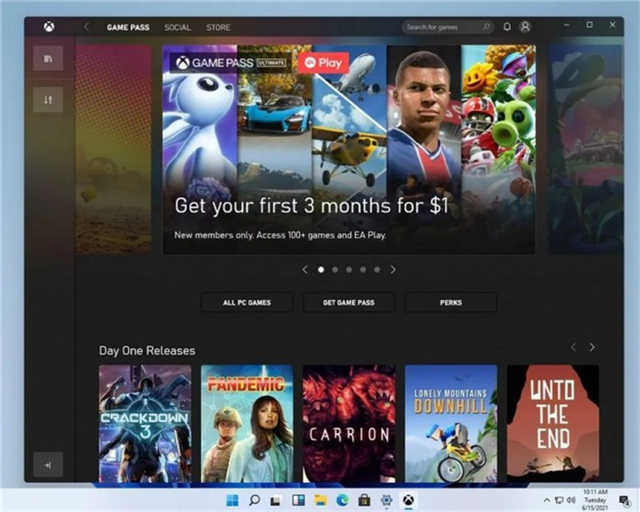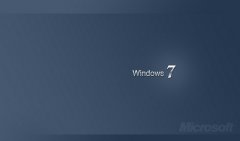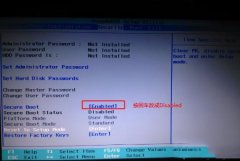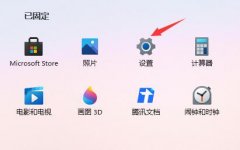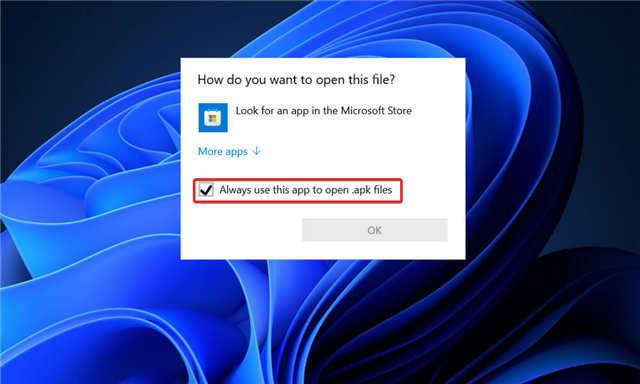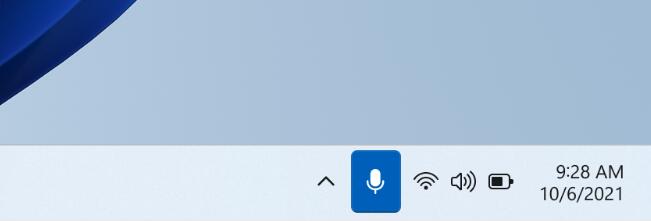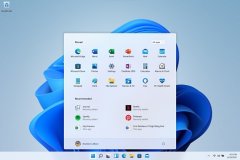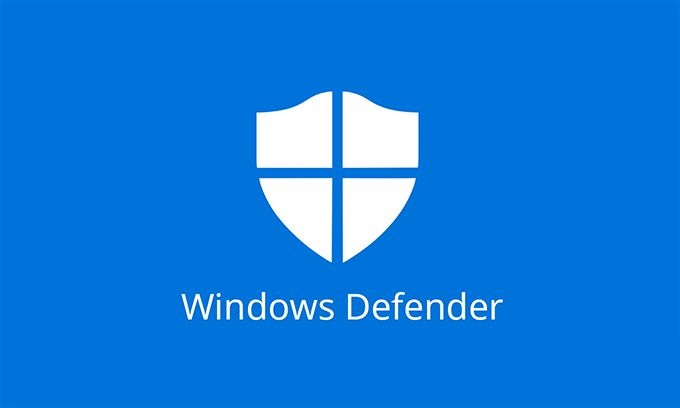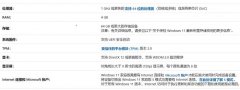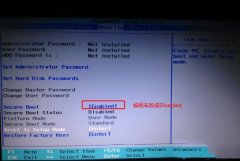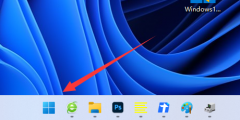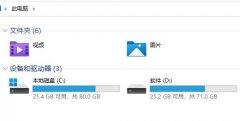在Windows 11操作系统正式发布后,许多 Windows 用户已经迁移到Windows 11 操作系统。
Windows 11 与 Windows 10 操作系统具有相同的基础,但带来了一些漂亮的功能和变化,主要是在用户界面上。
它现在拥有这个以 macOS 为中心的任务栏控制台。您可以将任务栏向右或向左移动,但默认情况下,它将保持在中间。
有新的小部件,Microsoft Teams可直接访问,改进的虚拟桌面体验,最小的锁屏,新壁纸,音效等。
即使在所有这些新功能和更改之后,仍然存在的一件事,就像在旧 Windows 版本中一样,是存在错误和错误。
Windows 11 用户无法避免错误。一些用户遇到不同类型的 Windows 11 更新错误。
在本指南中,我们将讨论如何修复 Windows 11 更新错误 0x800f020b。由于它与Windows 更新有关,因此修复此问题变得非常重要,因为更新对于操作系统的最佳性能非常重要。
就像其他 Windows 更新错误一样,这个错误 0x800f020b 会在没有显示任何原因的情况下弹出。当您尝试更新您的 PC 时会发生这种情况。
这就是本指南的用武之地。因为在这篇文章中,我们将与您分享一些您可以应用并可能修复 Windows 更新错误 0x800f020b 的有效解决方案。
话虽如此,让我们直接进入它。
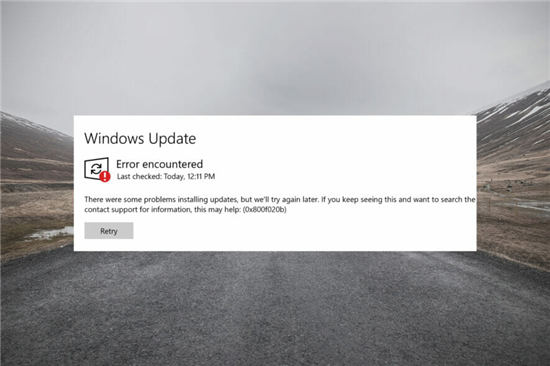
如前所述,与其他 Windows 更新错误类似,更新错误 0x800f020b 没有任何特定原因弹出。
对于某些用户,尝试正常更新其 Windows 11 PC 时会出现此错误。而对于其他人来说,它会在他们尝试更新打印机时出现,尤其是 Xerox 和 HP 打印机。
在大多数情况下,用户开始遇到此 Windows 11 更新错误 0x800f020b 是由于已经存在的打印机软件,特别是HP和Xerox。
但是一些用户报告说他们没有连接任何打印机,也没有在他们的 Windows 11 PC 上安装任何打印机软件,并且仍然遇到了这个问题。
好吧,在本指南中,我们将讨论可以帮助安装在 PC 上的打印机软件的用户和突然遇到此问题的用户的解决方案。
一.运行疑难解答
1. 从任务栏打开开始菜单。
2. 输入疑难解答其他问题并打开它。
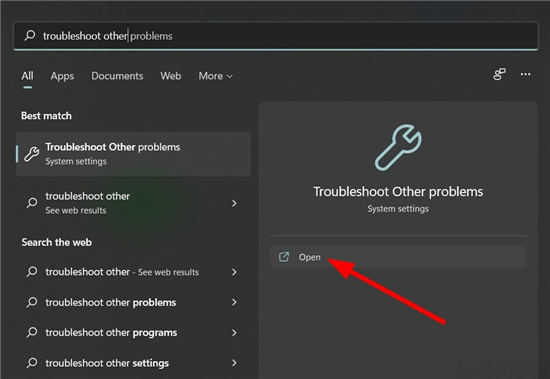
3. 单击Windows 更新旁边的运行。
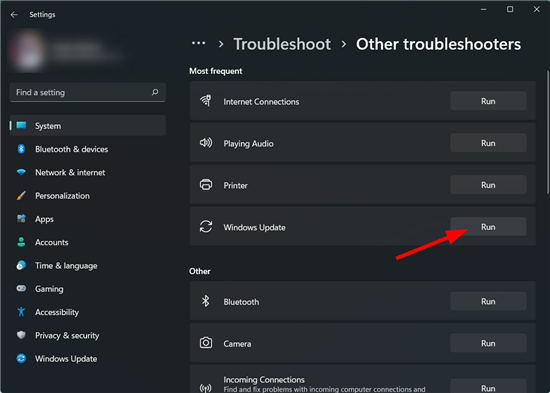
4. 疑难解答将开始诊断。
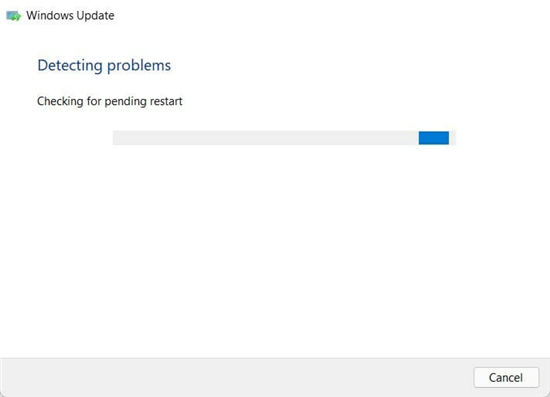
5. 应用推荐的修复程序。
6. 重新启动您的电脑。
对于与 PC 上的软件或 Windows 更新相关的问题,您可以依赖内置的 Windows 疑难解答。它可以让您检测错误并可能在此过程中修复它。
它非常易于使用,上面的步骤清楚地解释了一切。因此,在您继续使用高级解决方案之前,最好先运行 Windows 疑难解答,看看它是否可以解决 Windows 11 错误 0x800f020b。
二.清除Windows更新缓存
由于一些损坏的文件,它可能与 Windows 更新安装冲突。因此,显示 Windows 11 更新错误 0x800f020b。
三.清除临时文件夹
四.重新连接外部设备
此错误代码 0x800f020b 主要与外部连接的打印机设备相关。因此,最好对外部连接的设备进行故障排除。
我们建议您断开打印机与 Windows 11 PC 的连接,等待一段时间,然后重新连接。
您也可以在再次尝试在您的 PC 上安装 Windows 更新之前尝试重新启动您的 Windows 11 PC。通常,此技巧有助于修复此错误。如果这没有帮助,请跳到下面的下一个解决方案。
五.手动下载Windows 11更新
如果即使在尝试了上述所有解决方案后内置的 Windows 更新程序仍向您显示错误,那么您可以继续尝试在您的 PC 上手动安装 Windows 11 更新的选项。
此方法不仅可以修复此错误代码 0x800f020b,还可以修复您可能遇到的其他 Windows 更新错误